درس اول: شناخت و نصب PyQt
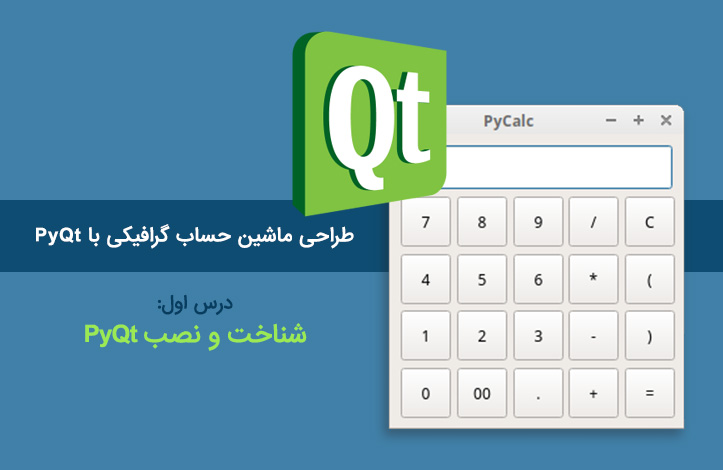
شناخت و نصب PyQt
مقدمه
PyQt یک binding (استفاده از کتابخانه های سی پلاس پلاس را در زبان پایتون ممکن می سازد) از فریم ورک Qt (بخوانید کیوت) می باشد که برای استفاده در زبان پایتون ایجاد شده است. خود Qt در حقیقت مجموعه ای از کتابخانه ها و ابزارهای توسعه ی مستقل از پلتفرم در زبان سی پلاس پلاس است. PyQt شامل انتزاع از مفاهیم رابط گرافیکی و کتابخانه های مخصوص شبکه، پردازش موازی، عبارت های قاعده دار، پایگاه داده SQL و... می باشد.
PyQt توسط شرکت خصوصی Riverbank Computing توسعه پیدا کرده و در دو ویرایش کلی موجود است:
1- PyQt4: نسخه ای که بر پایه ی ورژن های بین 4.0 و 5.0 فریم ورک Qt به صورت همزمان می باشد و به همین دلیل برخی ویژگی های جدید موجود در نسخه ی بعدی در این نسخه قابل استفاده نیست.
2- PyQt5: نسخه ای که فقط بر پایه ی ورژن های فریم ورک Qt 5.X می باشد.
در این دوره از نسخه ی 5 استفاده خواهیم کرد لذا به یاد داشته باشید که هر وقت سخن از PyQt شد منظور همان PyQt 5 می باشد که دارای کلاس هایی از Qt برای اداره کردن رابط گرافیکی همانند xml و ارتباطات شبکه ای، همچنین عبارات قاعده دار و پردازش موازی، پایگاه داده ، مرورگری وب و... می باشد.
PyQt5 بیش از هزار کلاس موجود در qt را در مجموعه ای از ماژول های پایتونی داخل یک پکیج مرتبه بالاتر به نام PyQt5 پیاده سازی می کند. این فریم ورک سازگار با ویندوز، لینوکس، سیستم عامل مک و حتی اندروید و IOS است و اغلب موقعی که می خواهید یک نرم افزار مستقل از پلتفرم بسازید که ساختار بومی آن در هر پلتفرم ثابت باشد، به کار می آید.
نکته: شرکت Qt نسخه ی مخصوص خود را از qt برای پایتون توسعه داده که بدون تفاوت زیاد با PyQt5 م یتوان از آن نیز استفاده کرد. پکیج این شرکت با نام pyside2 توسعه یافته است. برای اطلاعات بیشتر می توانید بر روی لینک زیر کلیک کنید:
(PyQt vs Qt for Python (PySide2
نصب PyQt
در هنگام نصب PyQt بر روی سیستم یا محیط توسعه نرم افزاری چند گزینه برای انتخاب دارید:
یک) اولین مورد ساختن از روی منبع می باشد که کمی مشکل تر است. لذا ممکن است بخواهید تا از این عمل صرفنظر کنید ولی در صورت نیاز به این کار نگاهی به اسناد مربوطه بیندازید تا موارد ضروری را در این مورد بدانید.
نکته: تمام گزینه های نصب که در این دوره از آنها یاد می شود نیازمند وجود نسخه ای از پایتون بر روی سیتم عامل شما می باشد. اگر نحوه ی نصب پایتون را نمی دانید بر روی لینک زیر کلیک کنید:
Installing Python on Windows, macOS, and Linux
دو) مورد دوم برای نصب PyQt استفاده از Binary Wheel می باشد که یکی از راه های محبوب مدیریت و نصب پکیج های پایتون بر روی سیستم است. فقط در نظر داشته باشید که برای استفاده از Binary Wheel برای PyQt5 باید نسخه ی پایتون نصب شده 3.5 و جدیدتر باشد.
سه) سومین گزینه برای نصب، استفاده از پکیج های توزیع شده برای لینوکس و سیستم عامل مک و در مورد ویندوز استفاده از فایل های اجرایی exe. می باشد.
چهار) مورد نهایی استفاده از توزیع anaconda برای نصب PyQt بر روی سیستم عامل است. چند بخش آتی شما را در نحوه ی عملکرد و گزینه هایی که برای نصب دارید، بیشتر راهنمایی خواهند کرد. پس به مطالعه ادامه دهید.
استفاده از pip
pip ابزاریست که می توان بوسیله ی آن پکیج های شخص ثالث را از PyPi نصب و دانلود کرد و در نسخه های 3.5 به بعد پایتون همراه آن بر روی سیستم نصب می گردد. در اینجا کافیست در محیط دستوری سیستم عامل از دستور زیر استفاده کنید:
$ pip3 install pyqt5
با این دستور پکیج بر روی سیستم عامل نصب می شود.
استفاده از pip برای نصب بر روی محیط مجازی
شاید تصمیم داشته باشید که پکیج مربوطه را بر روی سیستم عامل نصب نکنید در این صورت بایستی از محیط مجازی پایتون استفاده کنید. کد زیر یک محیط مجازی ساخته و پکیج مربوطه را بر روی آن نصب می کند:
$ python3 -m venv PyQtvenv $ source PyQtvenv/bin/activate (PyQtvenv) $ pip install PyQt5
Collecting pyqt5 ... Successfully installed PyQt5-sip-4.19.17 pyqt5-5.12.2
اینجا شما یک محیط مجازی به نام PyQtvenv ساخته و سپس با فعال کردن آن، با pip (دستور خط سوم) کتابخانه ی مربوطه را در آن نصب می کنید. این روش نصب زمانی که می خواهید سیستم عاملتان تمیز باقی بماند بهترین گزینه است.
نصب با فایل نصبی
در سیستم عامل ویندوز با این روش به آخرین نسخه ی پکیج نامبرده دسترسی نخواهید داشت. به دلیل آن که در صفحه ی دانلود PyQt5 از نسخه های جدیدتر فایل های باینری این پکیج (همان فایلهای exe.) خبری نیست. آخرین نسخه ی موجود برای ویندوز PyQt v5.6 می باشد.
اگر می خواهید با استفاده از این روش اقدام به نصب این پکیج کنید به صورت زیر عمل کنید:
1- ابتدا در نظر داشته باشید از کدام نسخه ی پایتون استفاده می کنید. همچنین پایتون نصب شده بر روی سیستم شما از کدام نوع 32 بیتی یا 64 بیتی می باشد.
2-نسخه ی صحیح را برای نسخه ی پایتون خود دانلود کنید.
3- با دابل کلیک بر روی فایل نصبی، آن را نصب کنید.
نصب بوسیله ی توزیع anaconda
anaconda همانطور که از نامش پیداست (ماری بزرگ تر از پایتون) توزیعی از پایتون می باشد که مختص علم داده هاست. آناکوندا یک پکیج و مدیر محیط توسعه ی رایگان و مالتی پلتفرم (با قابلیت استفاده در تمام انواع سیستم عامل ها) است که دارای مجموعه ای انتخابی از بیش از 1500 پکیج منبع آزاد است.
آناکوندا نصب مرحله ای و کاربرپسند (یوزرفرندلی!) را ارائه می دهد. به طوریکه به راحتی می توانید با نصب آن به صورت خودکار PyQt را داشته باشید. برای دانلود آخرین ورژن آناکوندا به لینک دانلود آن مراجعه کنید.
نکته: در این روش نصب توجه کنید که اگر فقط کتابخانه ی PyQt را می خواهید، در اینصورت بخش حجیمی از حافظه صرف نگهداری پکیج های دیگر اناکوندا خواهد شد.
منبع: سایت Real Python










در این قسمت، به پرسشهای تخصصی شما دربارهی محتوای مقاله پاسخ داده نمیشود. سوالات خود را اینجا بپرسید.
در این قسمت، به پرسشهای تخصصی شما دربارهی محتوای مقاله پاسخ داده نمیشود. سوالات خود را اینجا بپرسید.
در این قسمت، به پرسشهای تخصصی شما دربارهی محتوای مقاله پاسخ داده نمیشود. سوالات خود را اینجا بپرسید.